儀表板和小部件的最佳實踐
 建議變更
建議變更


幫助您充分利用儀表板和小部件的強大功能的提示和技巧。
找到正確的指標
Data Infrastructure Insights使用有時因數據收集器而異的名稱來獲取計數器和指標。
在為儀表板小工具搜尋正確的指標或計數器時,請記住您想要的指標的名稱可能與您正在考慮的指標的名稱不同。雖然Data Infrastructure Insights中的下拉清單通常按字母順序排列,但有時某個術語可能不會出現在您認為應該出現的清單中。例如,「原始容量」和「已使用容量」等術語不會在大多數清單中一起出現。
最佳實務:使用「過濾依據」等欄位或列選擇器等位置的搜尋功能來尋找您要尋找的內容。例如,搜尋「cap」將顯示名稱中帶有「capacity」的所有指標,無論它們出現在清單中的什麼位置。然後,您可以從較短的清單中輕鬆選擇所需的指標。
在搜尋指標時,您可以嘗試以下幾個備選短語:
當你想找: |
嘗試搜尋: |
中央處理器 |
處理器 |
容量 |
已使用容量 原始容量 預先配置容量 儲存池容量 <其他資產類型> 容量 寫入容量 |
磁碟速度 |
最低磁碟速度 效能最差的磁碟類型 |
主持人 |
虛擬機器管理程式主機 |
虛擬機器管理程序 |
主機是虛擬機器管理程序 |
微碼 |
韌體 |
Name |
別名 虛擬機器管理程式名稱 儲存名稱 <其他資產類型> 名稱 簡單名稱 資源名稱 結構別名 |
讀/寫 |
部分讀取/寫入 待處理寫入 IOPS - 寫入 寫入容量 延遲 - 讀取 快取利用率 - 讀取 |
虛擬機 |
VM 是虛擬的 |
這不是一個完整的清單。這些只是可能的搜尋字詞的範例。
尋找合適的資產
您可以在小部件過濾器和搜尋中引用的資產因資產類型而異。
在儀表板和資產頁面中,您建立小部件所圍繞的資產類型決定了您可以過濾或新增列的其他資產類型計數器。建造小部件時請記住以下幾點:
此資產類型/櫃檯: |
可根據以下資產進行篩選: |
虛擬機 |
VMDK |
資料儲存 |
內卷 VMDK 虛擬機卷 |
虛擬機器管理程序 |
虛擬機器 是虛擬機器管理程式 主機 |
主辦單位 |
內部卷冊 卷群集 主機 虛擬機 |
織物 |
港口 |
這不是一個完整的清單。
最佳實務:如果您要過濾清單中未出現的特定資產類型,請嘗試圍繞備用資產類型建立查詢。
散點圖範例:了解座標軸
變更散佈圖小工具中計數器的順序會改變顯示資料的軸。
此範例將建立一個散點圖,讓您可以看到與低 IOPS 相比具有高延遲的效能不佳的虛擬機器。
-
在編輯模式下建立或開啟儀表板並新增*散佈圖*小工具。
-
選擇資產類型,例如“虛擬機器”。
-
選擇您想要繪製的第一個計數器。對於此範例,選擇“延遲 - 總計”。
_延遲 - 總計_沿圖表的 X 軸繪製。
-
選擇您想要繪製的第二個計數器。對於此範例,選擇“IOPS - Total”。
IOPS - Total 沿圖表中的 Y 軸繪製。延遲較高的虛擬機器顯示在圖表的右側。僅顯示延遲最高的前 100 個虛擬機,因為 X 軸頂部 設定是目前的。
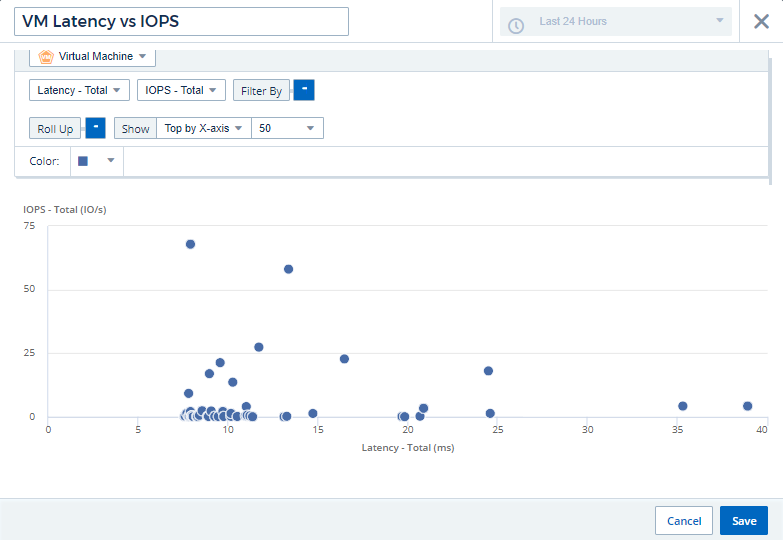
-
現在透過將第一個計數器設為_IOPS - Total_,將第二個計數器設定為_Latency - Total_來反轉計數器的順序。
現在,Latency- Total 沿著圖表中的 Y 軸繪製,IOPS - Total 沿 X 軸繪製。具有較高 IOPS 的虛擬機器現在顯示在圖表的右側。
請注意,由於我們沒有更改*X 軸頂部*設置,因此小部件現在顯示前 100 個最高 IOPS 虛擬機,因為這是當前 X 軸繪製的內容。
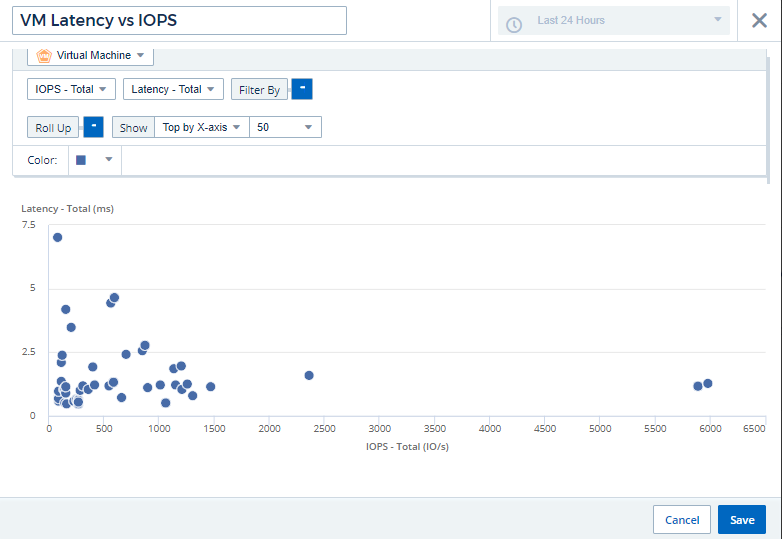
您可以選擇讓圖表按 X 軸顯示前 N 個、按 Y 軸顯示前 N 個、按 X 軸顯示後 N 個或按 Y 軸顯示後 N 個。在我們的最後一個範例中,圖表顯示了總 IOPS 最高的前 100 個虛擬機器。如果我們將其更改為*Y 軸頂部*,圖表將再次顯示總延遲最高的前 100 個虛擬機器。
請注意,在散佈圖中,您可以按一下某個點來深入到該資源的資產頁面。


